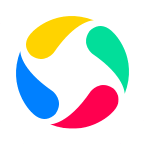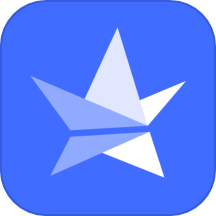如何用U深度启动盘轻松运行Scandisk修复磁盘?
作者:佚名 来源:未知 时间:2024-11-07
怎样使用u深度启动盘scandisk修复磁盘

在当今的数字化时代,电脑已经成为我们生活和工作中不可或缺的工具。然而,随着使用时间的增长,磁盘的健康状况逐渐引起我们的关注。磁盘故障可能会导致数据丢失和系统崩溃,因此,定期进行磁盘扫描和修复显得尤为重要。本文将详细介绍如何使用u深度启动盘scandisk工具来修复磁盘,帮助用户更好地维护自己的电脑。

一、准备工作
首先,我们需要准备一个u深度U盘启动盘。以下是制作u深度U盘启动盘的步骤:

1. 下载U深度装机工具:从官方网站下载U深度v3.1装机版,并安装到电脑上。

2. 准备U盘:准备一个至少4GB容量的U盘,并确保U盘内数据已经备份,因为制作过程会清空U盘内容。
3. 制作U盘启动盘:
打开U深度装机工具,选择“U盘模式”。
插入U盘,点击“一键制作USB启动盘”。
等待制作过程完成,成功后会有提示。
二、重启电脑并进入U深度启动菜单
1. 连接U盘:将制作好的u深度U盘启动盘连接到电脑上。
2. 重启电脑:重新启动电脑,在开机画面出现时按下启动快捷键(不同品牌的电脑启动快捷键可能不同,如F2、F12、Del等,具体可参照电脑说明书)。
3. 进入U深度启动菜单:在启动项选择窗口中,选择从U盘启动。此时,系统会进入u深度主菜单。
三、运行MaxDos工具箱增强版
1. 选择MaxDos工具箱:
在u深度主菜单界面中,使用键盘上的上下方向键选择【07】运行MaxDos工具箱增强版菜单,按下回车键确认。
接着选择【01】运行MaxDos9.3工具箱增强版C,再次按下回车键确认。
2. 进入MaxDos 9.3主菜单:
进入MAXDOS 9.3主菜单界面后,选择“A.MAXDOS工具箱”,按下回车键确认。
四、使用scandisk工具进行磁盘扫描和修复
1. 输入scandisk命令:
在中文MAXDOS9.3增强版工具箱中,找到磁盘扫描修复工具。在光标处输入“scandisk”(不区分大小写),按下回车键确认。
2. 确认扫描:
此时,磁盘扫描修复工具会自动扫描出系统中的磁盘。系统会弹出一个提示框,询问是否继续扫描。点击“Yes”按钮确认继续。
3. 等待扫描和修复:
接下来,工具会开始对磁盘进行扫描和修复。这个过程可能需要一段时间,具体时间取决于磁盘的大小和健康状况。用户只需耐心等待扫描修复完成。
4. 查看扫描修复结果:
当扫描修复完成后,工具会给出扫描修复的信息。用户可以选择查看详细的扫描修复记录,以了解磁盘的具体状况。
5. 退出工具:
完成扫描修复后,点击“Exit”按钮退出工具。此时,用户可以重启电脑,回到正常的操作系统中。
五、注意事项与建议
1. 定期扫描修复:
建议用户定期使用scandisk工具进行磁盘扫描和修复,以及时发现和解决潜在的磁盘问题。
2. 备份重要数据:
在进行磁盘扫描和修复之前,务必备份重要数据。虽然scandisk工具通常不会导致数据丢失,但以防万一,备份数据总是安全的做法。
3. 检查硬件连接:
在使用u深度启动盘之前,确保U盘已经正确连接到电脑上,并且电脑能够识别U盘。
4. 了解启动快捷键:
不同品牌的电脑有不同的启动快捷键。在使用u深度启动盘之前,了解并记住自己电脑的启动快捷键是非常重要的。
5. 选择合适的扫描选项:
scandisk工具可能提供不同的扫描选项,如快速扫描和全面扫描。用户可以根据自己的需求选择合适的扫描选项。一般来说,全面扫描能够更彻底地检测和修复磁盘问题,但耗时较长。
6. 注意磁盘健康状况:
在使用电脑的过程中,注意观察磁盘的健康状况。如果经常出现磁盘错误或系统崩溃的情况,可能需要及时更换硬盘或寻求专业维修人员的帮助。
六、总结
通过本文的介绍,相信用户已经了解了如何使用u深度启动盘scandisk工具进行磁盘扫描和修复。定期进行磁盘扫描和修复是维护电脑健康、保障数据安全的重要措施。希望用户能够按照本文的步骤操作,成功修复磁盘问题,并养成良好的电脑维护习惯。
在使用u深度启动盘scandisk工具的过程中